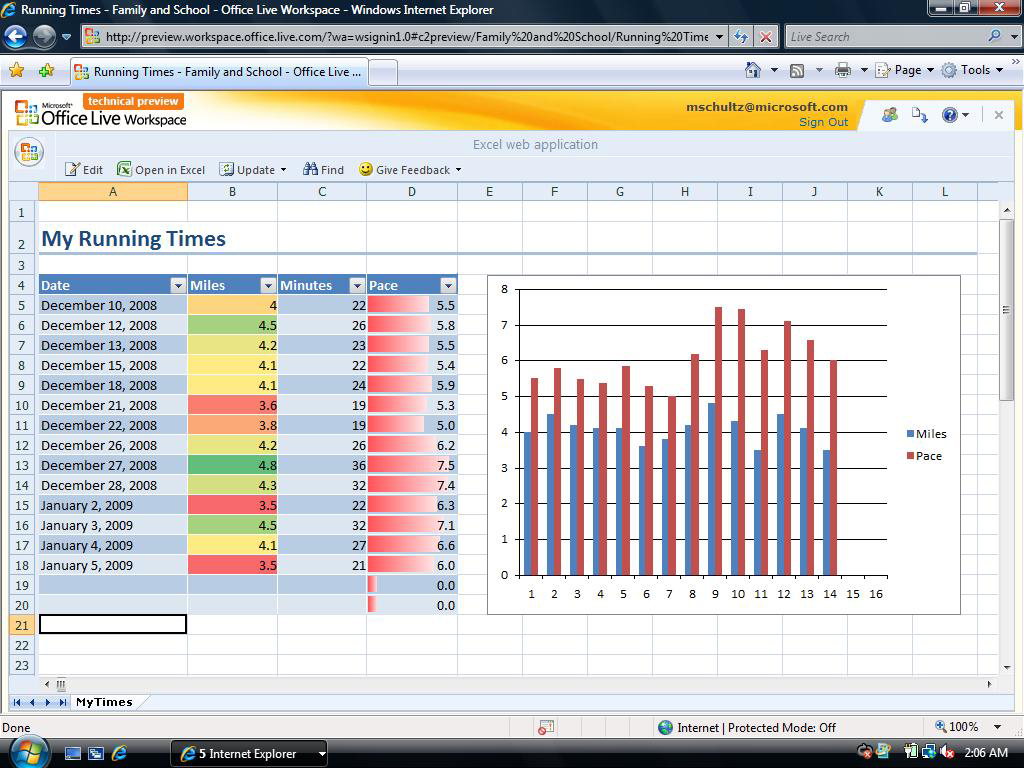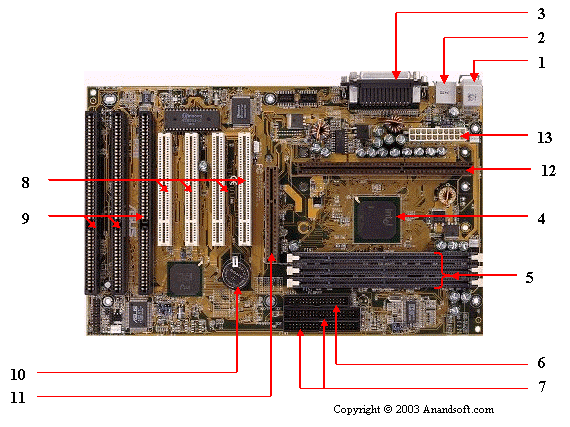EXTENSIONES DE SISTEMA
| Extensión | Corresponde a | Extensión | Corresponde a |
|---|---|---|---|
| .386 | Controlador de dispositivo virtual | .aca | Microsoft Agent Character |
| .acg | Vista previa de Microsoft Agent | .acs | Microsoft Agent Character |
| .acw | Configuración del asistente de accesibilidad | .ani | Cursor animado |
| .bat | Archivo por lotes MS-DOS | .bfc | Maletín |
| .bkf | Copia de seguridad de Windows | .blg | Monitor del sistema |
| .cat | Catálogo de seguridad | .cer | Certificado de seguridad |
| .cfg | Configuraciones | .chk | Fragmentos de archivos recuperados |
| .chm | Ayuda HTML compilado | .clp | Clip de Portapapeles |
| .cmd | Secuencia de comandos de Windows NT | .cnf | Velocidad de marcado |
| .com | Aplicación MS-DOS | .cpl | Extensión del Panel de control |
| .crl | Lista de revocaciones de certificados | .crt | Certificado de seguridad |
| .cur | Cursor | .dat | Base de Datos |
| .db | Base de datos | .der | Certificado de seguridad |
| .dll | Librería, extensión de aplicación | .drv | Controlador de dispositivo |
| .ds | TWAIN Data Source file | .dsn | Nombre del origen de datos |
| .dun | Acceso telefónico de red | .exe | Aplicación |
| .fnd | Búsqueda guardada | .fng | Grupo de fuentes |
| .folder | Carpeta | .fon | Fuente |
| .grp | Grupo de programas de Microsoft | .hlp | Ayuda |
| .ht | HyperTerminal | .inf | Información de instalación |
| .ini | Opciones de configuración | .ins | Configuración de comunicaciones de Internet |
| .isp | Configuración de comunicaciones de Internet | .job | Objeto de tarea |
| .lnk | Acceso directo | .msc | Documento de la consola común de Microsoft |
| .msi | Paquete de Windows Installer | .msp | Revisión de Windows Installer |
| .msstyles | Estilo visual de Windows | .nfo | MSInfo |
| .ocx | Control ActiveX | .otf | Fuente OpenType |
| .p7c | Identificador digital | .pfm | Fuente Type 1 |
| .pif | Acceso directo a programa MS-DOS | .pko | Objeto de seguridad de claves públicas |
| .pma | Archivo del Monitor de sistema | .pmc | Archivo del Monitor de sistema |
| .pml | Archivo del Monitor de sistema | .pmr | Archivo del Monitor de sistema |
| .pmw | Archivo del Monitor de sistema | .pnf | Información de instalación precompilada |
| .psw | Password Backup | .qds | Directorio de consulta |
| .rdp | Conexión a Escritorio remoto | .reg | Entradas de registro |
| .scf | Windows Explorer Command | .scr | Protector de pantalla |
| .sct | Windows Script Component | .shb | Acceso directo a documento |
| .shs | Recorte | .sys | Archivo de sistema |
| .theme | Tema de Windows | .tmp | Archivo temporal |
| .ttc | Tipografía True Type | .ttf | Tipografía TrueType |
| .udl | Vínculos a datos | .vxd | Controlador de dispositivo virtual |
| .wam | Libreta de direcciones | .wmdb | Biblioteca multimedia |
| .wme | Windows Media Encoder Session | .wsc | Windows Script Component |
| .wsf | Windows Script File | .wsh | Windows Script Host Settings File |
| .zap | Configuración de instalación de software | .bat | Aplicacion de MSDos archivo por lotes |
| Extensión | Corresponde a |
|---|---|
| .mp3 | Formato de audio digital comprimido. |
| .mid o .midi | Interfaz Digital de Instrumentos Musicales. |
| .wav | Formato de audio digital, normalmente sin comprimir. |
| .wma | Formato de audio digital comprimido, propiedad de Microsoft. |
| .cda | Formato digital CD de audio. |
| .ogg | Formato contenedor multimedia. |
| .ogm | Formato contenedor multimedia. |
| .aac | Formato de sonido mejorado |
| .ac3 | Formato de sonido HD |
| .flac | Formato de audio comprimido sin pérdidas de calidad. |
EXTENSIONES DE VÍDEO
ASF --> Windows Media
AVI(*)--> BSPlayer
BIK --> RAD Video Tools
DIV --> DivX Player
DIVX --> DivX Player
DVD --> PowerDVD
IVF --> Indeo
M1V --> (mpeg)
MOV(*) --> QuickTime
MOVIE --> (mov)
MP2V --> (mpeg)
MP4 --> (MPEG-4)
MPA --> (mpeg)
MPE --> (mpeg)
MPEG(*) --> (mpeg)
MPG --> (mpeg)
MPV2 --> (mpeg)
QT --> QuickTime
QTL --> QuickTime
RPM --> RealPlayer
SMK --> RAD Video Tools
WM --> Windows Media
WMV --> Windows Media
WOB --> PowerDVD
COMPRIMIDOS
ACE --> WinACE
ARJ --> WinARJ
BZ --> IZarc / WinRAR
BZ2 --> IZarc / WinRAR
CAB --> CAB Station
GZ --> IZarc / WinRAR
HA --> IZarc / WinRAR
ISO --> WinRAR
LHA --> IZarc / WinRAR
LZH --> IZarc / WinRAR
R00 --> WinRAR
R01 --> WinRAR
R02 --> WinRAR
R03 --> WinRAR
R0... --> WinRAR
RAR(*) --> WinRAR
TAR --> IZarc / WinRAR
TBZ --> IZarc / WinRAR
TBZ2 --> WinRAR
TGZ --> IZarc / WinRAR
UU --> WinCode / WinRAR
UUE --> IZarc / WinRAR
XXE --> IZarc / WinRAR
ZIP(*) --> WinZIP
ZOO --> IZarc
EXTENSIONES DE IMAGENES
AIS --> ACDSee Secuencias de imagen
BMP(*)--> XnView / ACDSee
BW --> XnView / ACDSee
CDR --> CorelDRAW Grafico
CDT --> CorelDRAW Grafico
CGM --> CorelDRAW Grafico
CMX --> CorelDRAW Exchange Graphic
CPT --> Corel PHOTO-PAINT
DCX --> XnView / ACDSee
DIB --> XnView / ACDSee
EMF --> XnView / ACDSee
GBR --> The Gimp
GIF(*) --> XnView / ACDSee
GIH --> The Gimp
ICO --> Icono
IFF --> XnView / ACDSee
ILBM --> XnView / ACDSee
JFIF --> XnView / ACDSee
JIF --> XnView / ACDSee
JPE --> XnView / ACDSee
JPEG(*)--> XnView / ACDSee
JPG --> XnView / ACDSee
KDC --> XnView / ACDSee
LBM --> XnView / ACDSee
MAC --> MacPaint
PAT --> The Gimp
PCD --> XnView / ACDSee
PCT --> PICT
PCX --> XnView / ACDSee
PIC --> XnView / ACDSee
PICT --> PICT
PNG --> XnView / ACDSee
PNTG --> MacPaint
PIX --> XnView / ACDSee
PSD --> Adobe Photoshop
PSP --> Paint Shop Pro
QTI --> QuickTime
QTIF --> QuickTime
RGB --> XnView / ACDSee
RGBA --> XnView / ACDSee
RIF --> Painter
RLE --> XnView / ACDSee
SGI --> XnView / ACDSee
TGA --> XnView / ACDSee
TIF --> XnView / ACDSee
TIFF --> XnView / ACDSee
WMF --> XnView / ACDSee
XCF --> The Gimp
EXTENSIONES DE TEXTO
DIC --> Block de notas / WordPad
DOC(*)--> Microsoft Word
DIZ --> Block de notas / WordPad
DOCHTML --> HTML de Microsoft Word
EXC --> Block de notas / WordPad
IDX --> Block de notas / WordPad
LOG --> Block de notas / WordPad
PDF --> Adobe Acrobat
RTF --> Microsoft Word
SCP --> Block de notas / WordPad
TXT(*)--> Block de notas / WordPad
WRI --> Write
WTX --> Block de notas / WordPad
EXTENSIONES DE IMÁGENES DE CD
MDS --> Alcohol 120%
CCD --> Alcohol 120% / CloneCD
CUE --> Alcohol 120% / CDRWin (+.BIN)
ISO --> Alcohol 120% / Ahead Nero
BTW --> Alcohol 120%
CDI --> Alcohol 120%
IMG --> CloneCD (también de diskette y dibujo)
AHEAD NERO
NRA --> Nero: CD audio
NRB --> Nero: CD-ROM arranque
NRE --> Nero: CD EXTRA
NRG --> Ahead Nero
NRH --> Nero: CD-ROM híbrido
NRI --> Nero: CD-ROM ISO
NRM --> Nero: CD mixto
NRU --> Nero: CD-ROM UDF
NRV --> Nero: CD supervídeo
CDC --> Nero CD Cover
CCD --> Alcohol 120% / CloneCD
CUE --> Alcohol 120% / CDRWin (+.BIN)
ISO --> Alcohol 120% / Ahead Nero
BTW --> Alcohol 120%
CDI --> Alcohol 120%
IMG --> CloneCD (también de diskette y dibujo)
AHEAD NERO
NRA --> Nero: CD audio
NRB --> Nero: CD-ROM arranque
NRE --> Nero: CD EXTRA
NRG --> Ahead Nero
NRH --> Nero: CD-ROM híbrido
NRI --> Nero: CD-ROM ISO
NRM --> Nero: CD mixto
NRU --> Nero: CD-ROM UDF
NRV --> Nero: CD supervídeo
CDC --> Nero CD Cover
EXTENSIONES DE PROGRAMAS
OPENOFFICE
SDA --> Dibujo
SDC --> Hoja de cálculo
SDD --> Presentación
SDS --> Diagrama
SDW --> Texto
SFS --> Frame
SGL --> Documento maestro
SMD --> Mail Document
SMF --> Fórmula
STC --> Plantilla de hoja de cálculo
STD --> Plantilla de dibujo
STI --> Plantilla de presentación
STW --> Plantilla de texto
SXC --> Hoja de cálculo
SXD --> Dibujo
SXG --> Documento maestro
SXI --> Presentación
SXM --> Fórmula
SXW --> Texto
VOR --> Plantilla
QUICKTIME
QPX --> Player Plugin
QTP --> Preferences
QTS --> QuickTime
QTX --> Extension
QUP --> Update Package
POWERPOINT
POT --> Plantilla
POTHTML --> Plantilla HTML
PPA --> Complemento
PPS --> Presentación
PPT --> Presentación
PPTHTML --> Documento HTML
WORD
DOT --> Plantilla de Microsoft Word
DOTHTML --> Plantilla HTML de Microsoft Word
WBK --> Copia de seguridad de Microsoft Word
WIZ --> Asistente para Microsoft Word
EXCEL
CSV --> Archivo de valores separados por comas
DIF --> Formato de intercambio de datos
DQY --> Archivos de consulta ODBC
XLA --> Complemento
XLB --> Hoja de cálculo
XLC --> Gráfico
XLD --> Hoja de cuadros de diálogo
XLK --> Archivo de copia de seguridad
XLL --> Complemento XLL
XLM --> Macro
XLS --> Hoja de cálculo
XLSHTML --> Documento HTML
XLT --> Plantilla
XLTHTML --> Plantilla HTML
XLV --> Módulo VBA
XLW --> Área de trabajo
MEDIA PLAYER
ASX --> Lista de reproducción de audio o vídeo
WMP --> Archivo del Reproductor
WMS --> Archivo de máscara
WMX --> Lista de reproducción de audio o vídeo
WMZ --> Paquete de máscaras
WPL --> Lista de reproducción
WVX --> Lista de reproducción de audio o vídeo
MSN MESSENGER
CTT --> Lista de contactos
YAHOO MESSENGER
YMG --> Messenger Class
YPS --> Messenger Class
INTERNET
ASP --> Active Server Pages
CSS --> Documento de hoja de estilos en cascada
HTA --> HTML Aplicacion
HTM --> HTML Documento
HTML --> HTML Documento
HTT --> Plantilla de hipertexto
JS --> JScript Script File
JSE --> JScript Encoded Script File
JSP --> Archivo JSP
MHT --> MHTML Documento
MHTML --> MHTML Documento
PHP --> Personal Home Page
SHTM --> Archivo SHTM
URL --> HTML Documento
XML --> HTML Documento
XSL --> Hoja de estilos XSL
EML --> Outlook / Eudora / The Bat
MBX --> Eudora Mailbox
MSG --> Mensaje E-mail
NWS --> News Mensaje
OTROS
BIN --> Binario
CLASS --> Java
C --> C
CPP --> C
JAVA --> Java
M3U --> Winamp playlist file
MAX --> 3D Studio Max
SPL --> Shockwave Flash Object
SWF --> Shockwave Flash Object
VBS --> Visual Basic Script
SDA --> Dibujo
SDC --> Hoja de cálculo
SDD --> Presentación
SDS --> Diagrama
SDW --> Texto
SFS --> Frame
SGL --> Documento maestro
SMD --> Mail Document
SMF --> Fórmula
STC --> Plantilla de hoja de cálculo
STD --> Plantilla de dibujo
STI --> Plantilla de presentación
STW --> Plantilla de texto
SXC --> Hoja de cálculo
SXD --> Dibujo
SXG --> Documento maestro
SXI --> Presentación
SXM --> Fórmula
SXW --> Texto
VOR --> Plantilla
QUICKTIME
QPX --> Player Plugin
QTP --> Preferences
QTS --> QuickTime
QTX --> Extension
QUP --> Update Package
POWERPOINT
POT --> Plantilla
POTHTML --> Plantilla HTML
PPA --> Complemento
PPS --> Presentación
PPT --> Presentación
PPTHTML --> Documento HTML
WORD
DOT --> Plantilla de Microsoft Word
DOTHTML --> Plantilla HTML de Microsoft Word
WBK --> Copia de seguridad de Microsoft Word
WIZ --> Asistente para Microsoft Word
EXCEL
CSV --> Archivo de valores separados por comas
DIF --> Formato de intercambio de datos
DQY --> Archivos de consulta ODBC
XLA --> Complemento
XLB --> Hoja de cálculo
XLC --> Gráfico
XLD --> Hoja de cuadros de diálogo
XLK --> Archivo de copia de seguridad
XLL --> Complemento XLL
XLM --> Macro
XLS --> Hoja de cálculo
XLSHTML --> Documento HTML
XLT --> Plantilla
XLTHTML --> Plantilla HTML
XLV --> Módulo VBA
XLW --> Área de trabajo
MEDIA PLAYER
ASX --> Lista de reproducción de audio o vídeo
WMP --> Archivo del Reproductor
WMS --> Archivo de máscara
WMX --> Lista de reproducción de audio o vídeo
WMZ --> Paquete de máscaras
WPL --> Lista de reproducción
WVX --> Lista de reproducción de audio o vídeo
MSN MESSENGER
CTT --> Lista de contactos
YAHOO MESSENGER
YMG --> Messenger Class
YPS --> Messenger Class
INTERNET
ASP --> Active Server Pages
CSS --> Documento de hoja de estilos en cascada
HTA --> HTML Aplicacion
HTM --> HTML Documento
HTML --> HTML Documento
HTT --> Plantilla de hipertexto
JS --> JScript Script File
JSE --> JScript Encoded Script File
JSP --> Archivo JSP
MHT --> MHTML Documento
MHTML --> MHTML Documento
PHP --> Personal Home Page
SHTM --> Archivo SHTM
URL --> HTML Documento
XML --> HTML Documento
XSL --> Hoja de estilos XSL
EML --> Outlook / Eudora / The Bat
MBX --> Eudora Mailbox
MSG --> Mensaje E-mail
NWS --> News Mensaje
OTROS
BIN --> Binario
CLASS --> Java
C --> C
CPP --> C
JAVA --> Java
M3U --> Winamp playlist file
MAX --> 3D Studio Max
SPL --> Shockwave Flash Object
SWF --> Shockwave Flash Object
VBS --> Visual Basic Script
¿que es APK?
Un archivo con extensión .apk es un paquete para el sistema operativo Android. Este formato es una variante del formato JAR de Java y se usa para distribuir e instalar componentes empaquetados para la plataforma Android para smartphones y tablets.